- 15 Feb 2023
- Drucken
- DunkelLicht
Warnmeldungen einrichten
- Aktualisiert am 15 Feb 2023
- Drucken
- DunkelLicht
1. Klicken Sie auf , um die Details zu diesem Alarm aufzurufen und ihn zu konfigurieren.
2. Klicken Sie auf , um auf die Empfänger dieser Benachrichtigung zuzugreifen und sie zu verwalten (hinzufügen, löschen...).
Die Historie der empfangenen Alarme ist über das Menü "Historie und Status" > "Ereignisse" zugänglich.
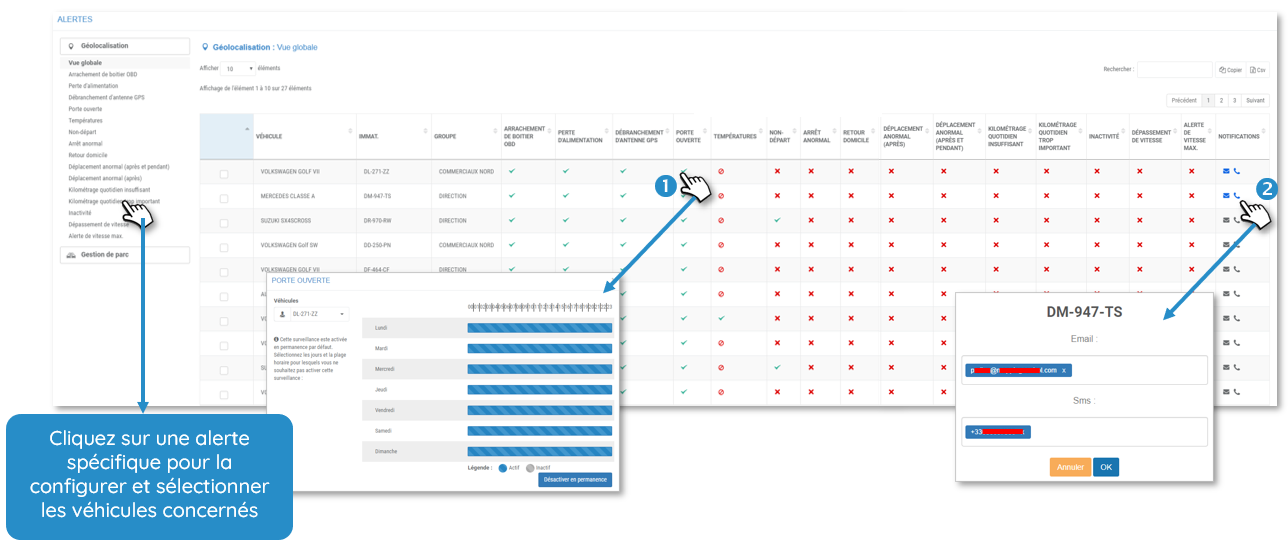
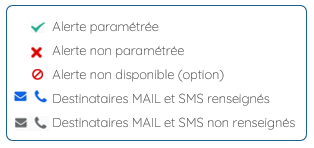
Um Benachrichtigungen zu erhalten: Wählen Sie mindestens eine E-Mail-Adresse oder Handynummer aus.
Geolokalisierung
Wenn E-Mail-Adressen oder Telefonnummern ähnlich sind, werden maximal 6 ähnliche E-Mail-Adressen oder 6 ähnliche Telefonnummern gespeichert. Der Benutzer kann die verschiedenen Listen noch ändern.
Wenn in den Einstellungen keine E-Mail-Adressen oder Telefonnummern eingegeben werden, sind die Einstellungen leer und können vom Benutzer festgelegt werden.
Wenn keine E-Mail-Adressen oder Telefonnummern in den Einstellungen eingegeben werden, sind die Einstellungen leer und können vom Benutzer definiert werden.
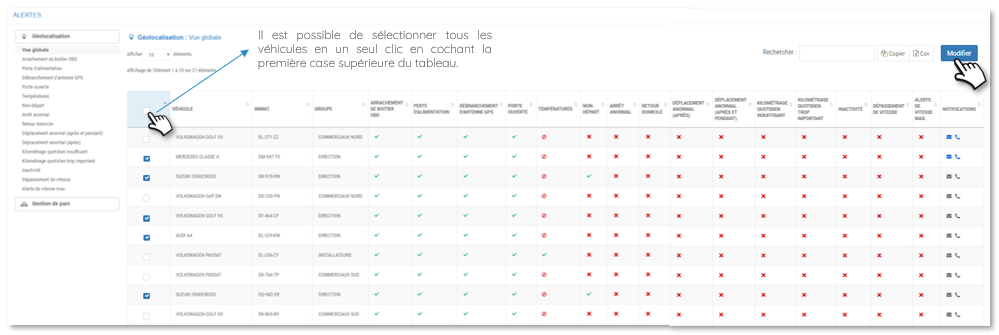 Wenn Sie auf ÄNDERN klicken, wird das Bearbeitungsfenster geöffnet.
Wenn Sie auf ÄNDERN klicken, wird das Bearbeitungsfenster geöffnet.
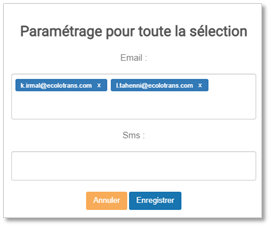
 Konfigurieren Sie die Empfänger der Warnmeldungen, indem Sie auf das Piktogramm Umschlag klicken.
Konfigurieren Sie die Empfänger der Warnmeldungen, indem Sie auf das Piktogramm Umschlag klicken.
Bei der Auswahl des/der Empfänger(s) der Warnungen ist es möglich, diese als Empfänger aller Warnungen der Fahrzeuge derselben Geolocation-Gruppe zu definieren.
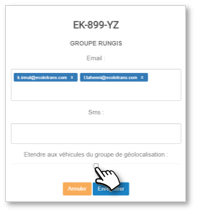 Beispiel hier: Warnmeldung erweitert auf Fahrzeuge in der Geolokalisierungsgruppe "Rungis Group".
Beispiel hier: Warnmeldung erweitert auf Fahrzeuge in der Geolokalisierungsgruppe "Rungis Group".Flottenmanagement
Auf dieser Seite können Sie schnell den Status der Alarmeinstellungen Ihres Fahrzeugs einsehen.
1. Sie können nach einem Fahrzeug suchen, indem Sie seine Registrierung oder sein Modell in das Suchfeld eingeben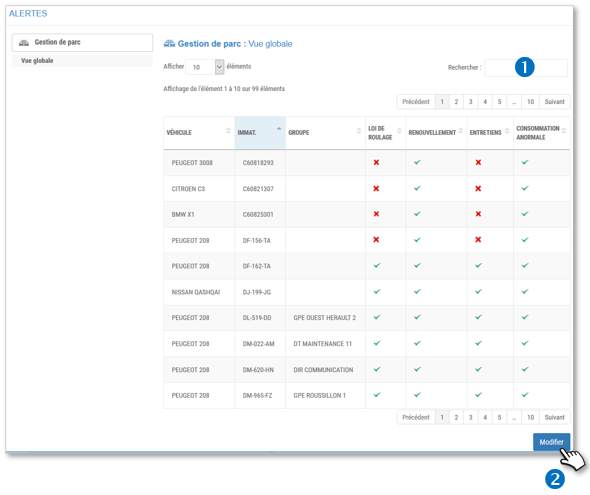
2. Um Alarme einzurichten oder zu ändern, klicken Sie auf die Schaltfläche MODIFY

Alert einrichten

Alert nicht eingerichtet
Es wird ein Fenster ALARMVERWALTUNG mit 7 konfigurierbaren Alarmen angezeigt:
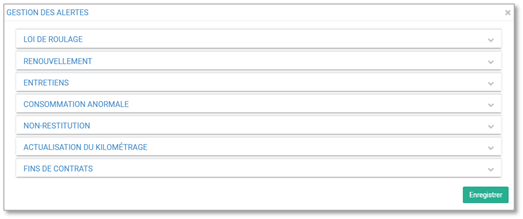 Einen Alarm einrichten
Einen Alarm einrichten
1. Wählen Sie die entsprechende Meldung aus. Klicken Sie auf den Pfeil auf der rechten Seite, um das Detail der Meldung ein- oder auszuklappen. Die Konfigurationsdetails werden angezeigt. Die Einstellungen und der Konfigurationsmodus sind für alle Warnmeldungen gleich (siehe unten).
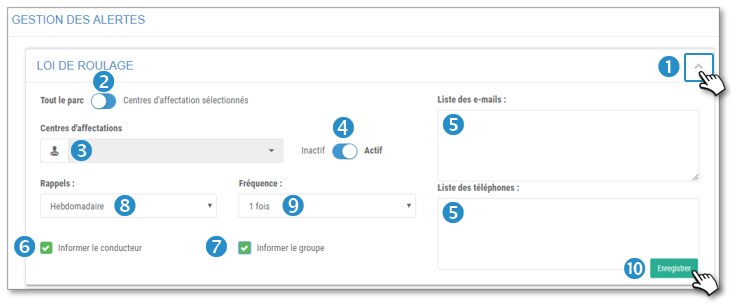
2. Ziehen Sie den Schieberegler, je nachdem, ob die Einstellung für die GESAMTE Flotte oder für einen oder mehrere ZUSTELLUNGSZENTREN gilt.
3. Wählen Sie gegebenenfalls die entsprechenden Zuweisungszentren aus.
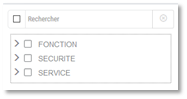
4. Aktivierung des Alarms:
- INAKTIV: Der Alarm wird auf dem Dashboard der Webanwendung des Managers angezeigt.
- AKTIV: Zusätzlich zur Benachrichtigung in der Anwendung des Managers wird die Meldung per E-Mail und/oder Benachrichtigung an die Empfänger gesendet.
5. Geben Sie die E-Mail-Adressen und Mobiltelefonnummern der Alarmempfänger ein. Trennen Sie die Daten durch ein Komma.
6. Kreuzen Sie an, ob Sie den Fahrer alarmieren wollen (Benachrichtigung und E-Mail, falls im Fahrerdatensatz eingetragen)
7. Kreuzen Sie an, ob Sie den Verantwortlichen der Einsatzzentrale benachrichtigen möchten (Benachrichtigung und E-Mail, falls in der Einsatzzentrale eingetragen).
8. Wählen Sie, ob Sie eine Erinnerung an die Warnung wünschen.
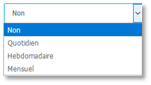
9. Wählen Sie ggf. die Häufigkeit der Erinnerung aus. Machen Sie dasselbe für alle Benachrichtigungen
10. Vergessen Sie nicht zu SPEICHERN



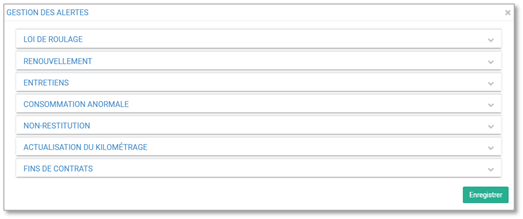 Einen Alarm einrichten
Einen Alarm einrichten